Jak ručně a automaticky aktualizovat balíčky Synology NAS

Udržování aktuálního operačního systému Synology NAS je pouze polovina zkušeností s hladkým domácím serverem: druhá polovina udržuje všechny vaše balíčky aplikací aktuální. Pojďme se podívat na to, jak ručně aktualizovat vaše balíky, a jak automatizovat proces.
SOUVISEJÍCÍ: Jak nastavit a začít s Synology NAS
V našem průvodci, jak začít s vaším zařízením Synology NAS , ukázali jsme vám, jak aktualizovat základní operační systém - nyní je čas podívat se na aktualizaci balíčků aplikací. Vzhledem k tomu, že platforma Synology je mnohem víc než jednoduché síťové úložiště, udržování aktualizovaných aplikací je zásadní pro zajištění bezproblémového a bezchybného zážitku.
Ruční aktualizace balíků Synology
SOUVISEJÍCÍ: Jak vytvořit Přeuspořádání, uspořádání a odstranění zástupců na vašem počítači Synology NAS
Chcete-li začít s procesem aktualizace, jednoduše přejděte na webové rozhraní vašeho zařízení Synology NAS. Na výchozí ploše se zobrazí zkratka pro Centrum balíčků (pokud existují balíčky, které potřebují aktualizaci, na obrazovce níže se zobrazí červený indikátor, který zobrazuje jejich počet). Pokud jste provedli malou úpravu plochy, můžete vždy najít zkratku pro Centrum balíčků klepnutím na tlačítko Start v nabídce v horním rohu, abyste získali přístup k vašemu úplnému seznamu aplikací.

Uvnitř centra balíčků, ll výchozí zobrazení instalace zobrazující všechny instalované balíčky s balíčky, které potřebují aktualizace, je-li to možné, zobrazí se v horní části seznamu v části "Požadovaná pozornost" níže.
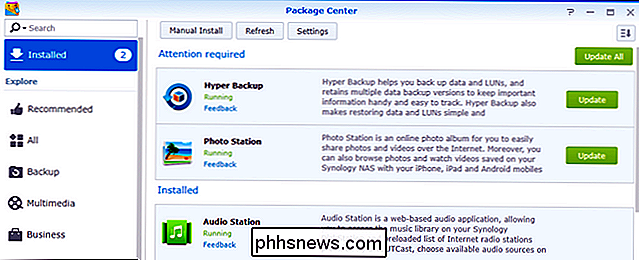
Existují tři způsoby k ručnímu přístupu k aktualizaci balíků. Můžete klepnout na tlačítko "Aktualizovat vše", aby se všechny aktualizace automaticky překonaly bez přezkumu. Můžete se selektivně aktualizovat výběrem tlačítka "Aktualizovat" vedle každé položky, která potřebuje aktualizace. Konečně, pokud chcete před schválením přezkoumat poznámky k vydání konkrétní aktualizace, můžete klepnutím na obecnou položku pro jednotlivé balíčky aplikací zobrazit podrobné zobrazení. Udělejme to nyní s balíčkem "Hyper Backup", abychom zjistili, co obsahuje aktualizace.
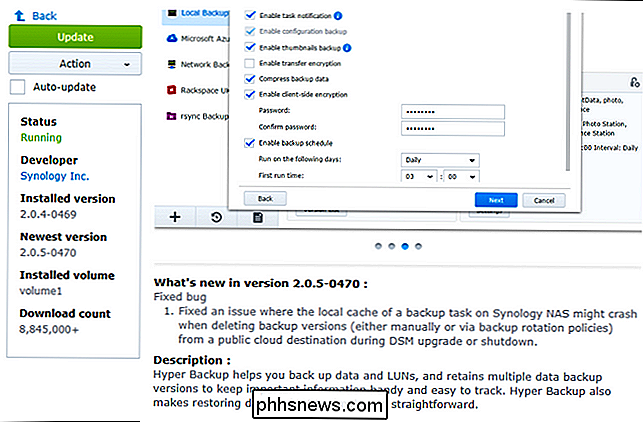
Zde v detailním zobrazení vidíme, že existuje další tlačítko "Aktualizace" a, což je ještě důležitější pro náš účel, "Co je nového ve verzi ... ", která upozorňuje na to, co přidává / odstraňuje / opravuje aktualizace. V tomto případě je to jen jednoduchá oprava chyby.
V tomto okamžiku můžete aktualizaci ručně schválit kliknutím na zelené tlačítko "Aktualizovat" nebo vrátit se do předchozího menu a zkontrolovat ostatní aktualizace a kliknout na tlačítko "Aktualizovat vše "Se o ně všechno najednou postará.
Jedna věc, kterou si můžete všimnout v tomto detailním pohledu, je malé zaškrtávací políčko" Automatické aktualizace "pod tlačítkem" Aktualizace ". Pojďme se podívat na funkci automatické aktualizace
Nastavení balíků na (selektivně) Automatická aktualizace
Zatímco zaškrtnete políčko "Automatické aktualizace" v detailním zobrazení, jak jsme viděli v předchozí části, je mnohem rychlejší způsob, jak zapnout hromadné (a selektivní) automatické aktualizace. Z podrobného pohledu jsme byli právě v nebo z hlavního seznamu balíčků, klikněte na šedé tlačítko označené "Nastavení" v horním okraji okna.
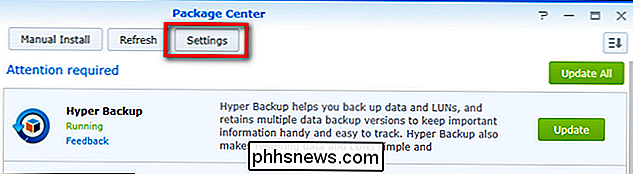
V nabídce Nastavení vyberte kartu "Automatické aktualizace" horní navigační lištu
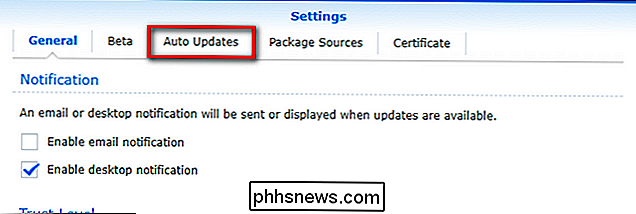
V nabídce Automatické aktualizace můžete zkontrolovat "Aktualizovat balíčky automaticky", jak je uvedeno níže, a pak je nastavit jako "Všechny balíčky" nebo "Pouze balíčky níže". povolit selektivní automatickou aktualizaci, stačí zkontrolovat všechny balíky, které chcete aktualizovat automaticky. Po dokončení klikněte na "OK" pro uložení změn. Synology NAS nyní automaticky aktualizuje balíčky aplikací, protože nové aktualizace se rozšiřují, není vyžadován žádný vstup uživatele.
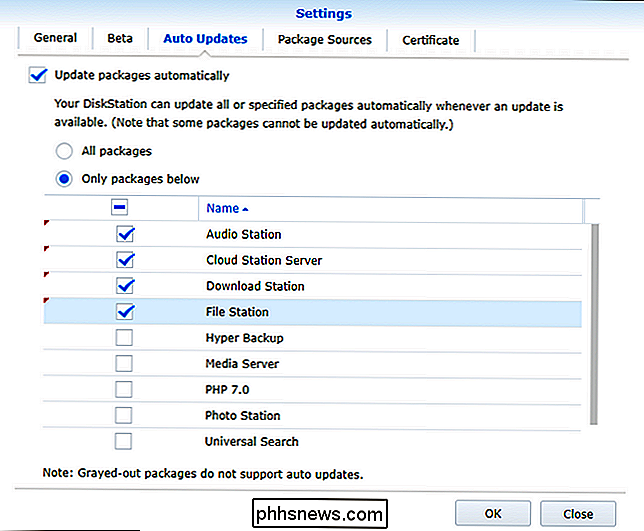
Ať už se rozhodnete držet přísnou manuální metodu nebo zcela aktualizovat (nebo částečně) automatické aktualizace, je bezbolestné zůstat zapnuté na vrcholu aktualizací balíčků díky efektivnímu správci balíčků společnosti Synology

Cortana v systému Windows 10 vám nabízí pohodlné vyhledávací pole, které je vždy na dosah ruky.
Postup Bohužel vás nutí používat Microsoft Edge a Bing. Zde je návod, jak se Cortana prohledávat pomocí Google a vašeho preferovaného webového prohlížeče. Jak provést hledání v nabídce Start Použít Chrome místo Edge Ve výchozím nastavení bude Cortana vždy vyhledávat v prohlížeči Edge. Byl jste schopni vybrat, který prohlížeč jste chtěli hledat, ale Microsoft uzavřel tuto mezeru.

Jak zobrazit lékařské informace v nouzi na vašem iPhone
Existuje dobrá šance, že s vámi budete mít telefon v naléhavých případech. To je důvod, proč vám Apple umožňuje nastavit lékařské ID, které zobrazuje vaše zdravotní stavy, alergie na léky, nouzové kontakty a stav dárce orgánů, který může někdo vidět bez odemknutí telefonu. Toto není náhradník lékařského výstražného náramek Tato funkce je skvělý nápad, ale je to pravděpodobně špatný nápad, abyste se na ni mohli spolehnout, pokud potřebujete klíčovou informaci, kterou potřebujete pro zdravotníky, lékaře nebo jiné odborníky v oblasti zdravotní péče.



